Zavření všech záložek najednou v programu Safari v systému iOS 10

V systému iOS 10 podporuje Safari neomezený počet karet. Pokud však zjistíte, že máte otevřeno příliš mnoho karet a chcete začít znovu, je k dispozici zkratka pro zavření všech karet najednou.
Před iOS 10 jste museli každou kartu zavřít samostatně. Pokud máte hodně otevřených karet, může to být velmi časově náročné. Ukážeme vám, jak nyní můžete všechny vaše otevřené karty v Safari zavřít iOS 10.
Klepněte na ikonu Safari na domovské obrazovce.

Existují dvě místa, která můžete zavřít všechny karty. Při prohlížení webové stránky nebo stránky Oblíbené klepněte na tlačítko karet v pravém dolním rohu obrazovky.
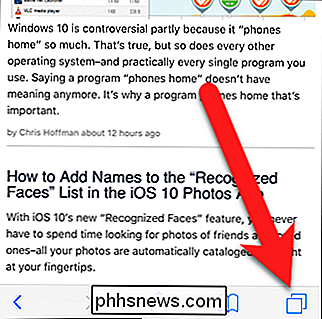
Chcete-li zavřít všechny karty, klepněte na "Zavřít X Záložky" v dialogovém okně, ve kterém se zobrazí " X "je počet aktuálně otevřených karet.
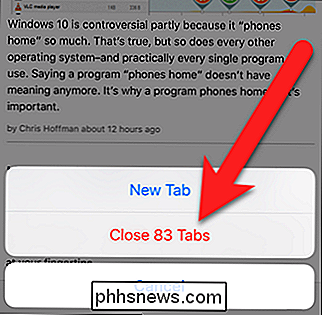
Pokud klepnete na tlačítko karet, zobrazí se rozhraní zobrazení karet. Všechny karty můžete zavřít tak, že klepnete a podržíte tlačítko "Hotovo".
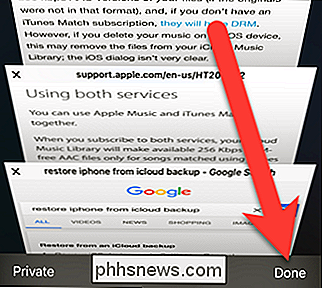
Stejné dialogové okno se zobrazí jako při klepnutí a přidržení tlačítka karet, jak jsme uvedli výše. Klepnutím na tlačítko Zavřít X Záložky zavřete všechny karty.
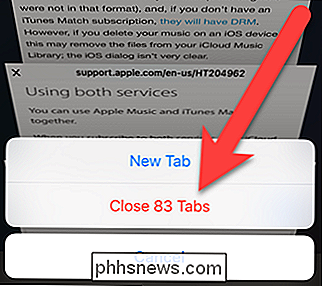
Nezáleží na tom, jakým způsobem zavřete všechny karty, vrátíte se na stránku Oblíbené po zavření záložek.
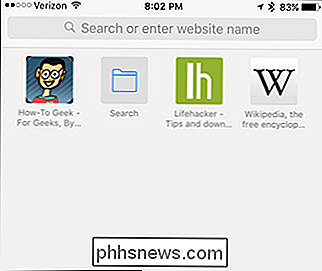
Historii prohlížení můžete také snadno vymazat. Safari v systému iOS a otevřete a zavřete karty Safari ve vašem počítači Mac (a Vice Versa). Je čas, aby se tato funkce přidala a bude užitečné pro ty, kteří jsou šťastní při surfování web.

Použití Sierryho obrazu v režimu obrázků S Netflix, YouTube a dalšími nepodporovanými weby
Obraz macOS Sierra v režimu obrázků nenaplňuje Netflix a YouTube, ale rozšíření Safari přidá vyhrazené tlačítko pro práci, které vám umožní vyskakovat videa pro tyto stránky pouze jedním kliknutím. Stáhnout instalaci Pied PíPer Rozšíření, PiedPíPer, není nabízeno v oficiální galerii Safari Extensions od tohoto psaní.

Jak optimalizovat Optifine pro hladký zážitek z Minecraft
Dokonce i když nejste nakloněni silně modifikovaným Minecraftem, měl by každý hráč nainstalovat Optifine. Dnes se chystáme vykopat do kouzel Optifine a vyzdvihnout všechny způsoby, jak můžete využít k optimalizaci vašeho zážitku z Minecraft, ať už jste na herní plošině nebo starém notebooku. Proč používat Optifine Zatímco neměli bychom věnovat celou lekci jedinému modu hraní hry, nemůžeme dostatečně zdůraznit, jak skvělá Optifine je a proč byste ji měli nainstalovat a vážně ji nakonfigurovat.



